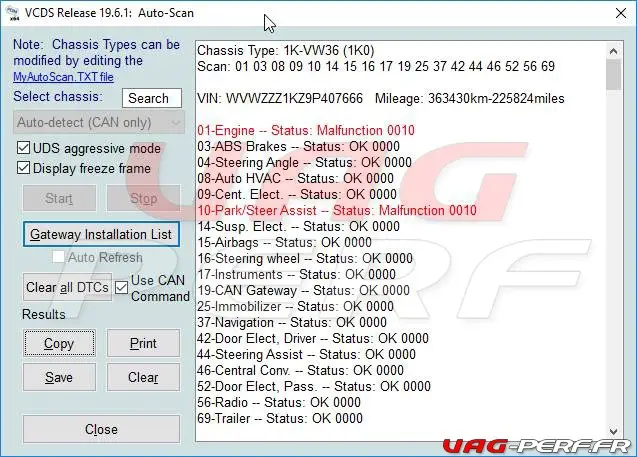Dans un article datant de plusieurs mois, nous faisions une démonstration d’un auto scan au VCDS. Il maintenant temps de passer à une version plus évoluée avec la présentation en détail d’un « Auto Scan » effectué au VCDS avec consultation des codes défaut. Nous verrons également comment effacer un code défaut, comment interroger un calculateur spécifique et quelques astuces importantes afin de comprendre les codes défauts. Dans cet article, nous allons utiliser la version 19.6.1 du logiciel VCDS, sous Windows 10 et un câble VAGCOM HEX-CAN USB original de chez RossTech.
Bien qu’il n’y ai pas de grande différence avec notre précédente version, cela nous permettra de revenir en détail sur toutes les fonctions qu’offre l’autoscan du VCDS.
Petit rappel important : l’auto scan vous permet de scanner tous les calculateurs de votre véhicule. Cela permet d’avoir un relevé rapide des erreurs enregistrées par les différents calculateurs présents sur votre véhicule.

Démarrage du VCDS et accès à l’Auto-Scan
Voici l’écran de démarrage du VCDS. On peut ici voir que nous sommes en version 18.2.1 et que notre version contient 25006 codes chargés !
Rien de plus simple, ensuite, cliquez sur Auto-Scan directement !
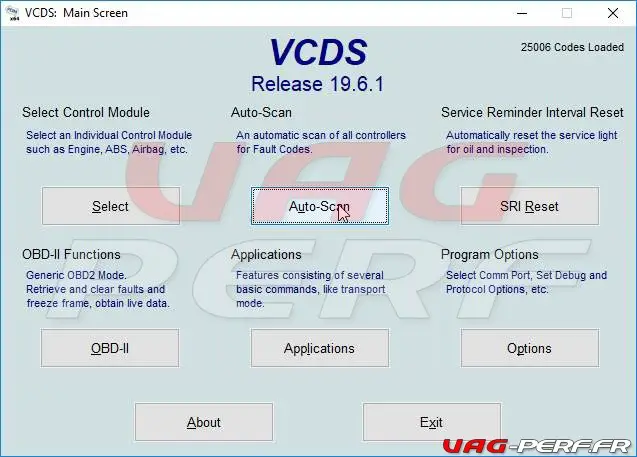
L’écran de l’Auto Scan du VCDS
Vous pouvez parfaitement laisser toutes les options comme elles le sont d’origine et démarrer votre Auto-Scan
Dans « choisir un châssis » peut tout à fait rester sur « Auto-Detect »
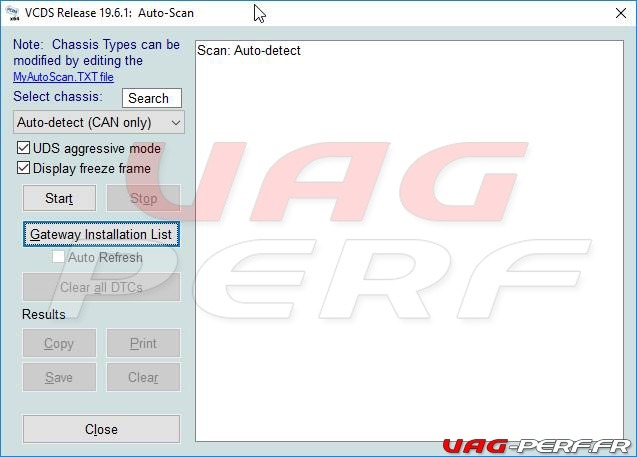
Vous pouvez également choisir votre châssis si vous le souhaitez.
Ici, nous avons sélectionné le châssis 5K pour une VW GOLF 6.
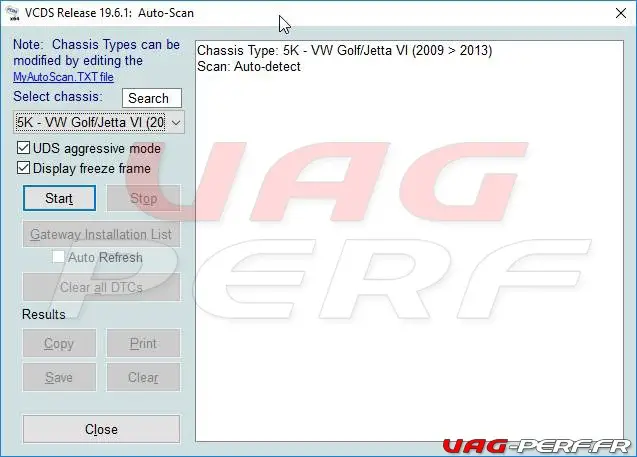
Cliquez maintenant sur Départ / Départ
La fenêtre ci dessous représente l’avancement du LOG du VCDS. Tous les défauts y sont enregistrés.
La barre de progression, en vert, en haut à gauche vous indique l’état d’avancement de votre SCAN.
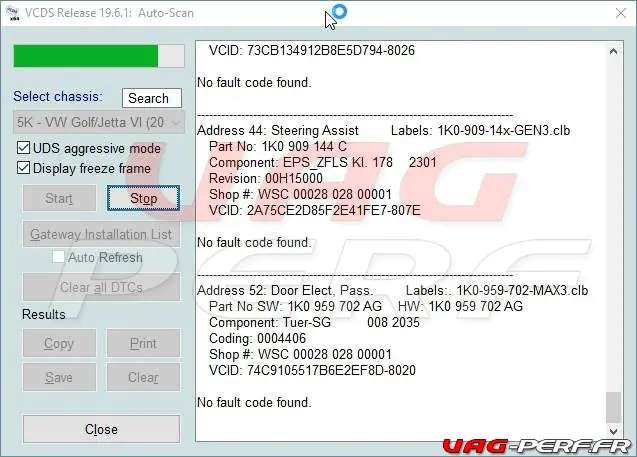
Le log du VCDS va commencer à se remplir progressivement. En effet, le logiciel VCDS interroge un à un les calculateurs de votre véhicule, calculateur moteur, centrale électronique ou encore poste auto radio.
Des fenêtres s’ouvrent et vous permettent de voir un peu plus de détails, n’intervenez pas, laissez l’Auto Scan du logiciel VCDS faire son travail.
Ci dessous, voici un SCAN effectué sur la navigation notre VW GOLF 6. On peut voir le nom du calculateur concerné dans le titre de la fenêtre, en haut
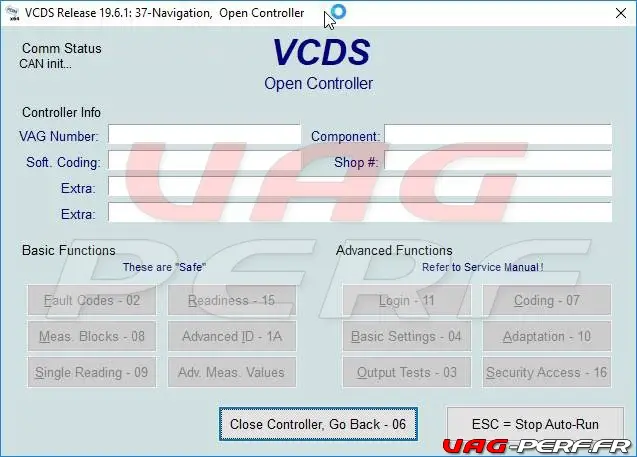
Sauvegardons les Codes Défaut
Lorsque l’AutoScan est terminé et afin d’en garder une trace, je vous recommande de toujours sauvegarder vos codes défaut.
Il est possible de les enregistrer, de les imprimer ou encore de les copier (dans le presse papier Windows pour copier / coller) pour une consultation ultérieure.
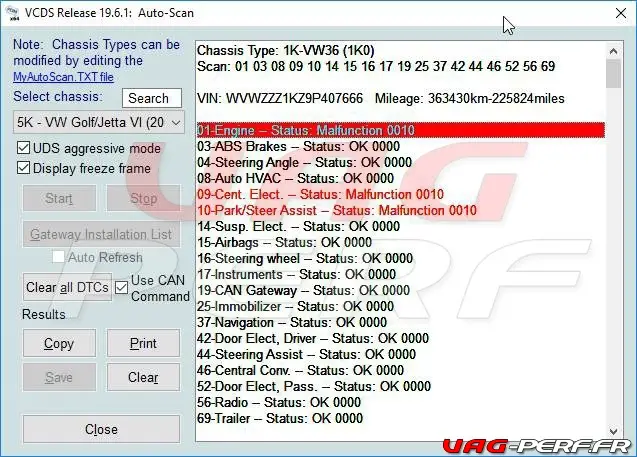
La Sauvegarde des erreurs / codes défaut
Cette option est la meilleure, puisqu’elle vous permet de tout enregistrer dans un fichier texte.
- Cliquez sur Sauver (ici Save)
- Renseignez la plaque d’immatriculation
- Indiquez le kilométrage
- Cliquez sur OK
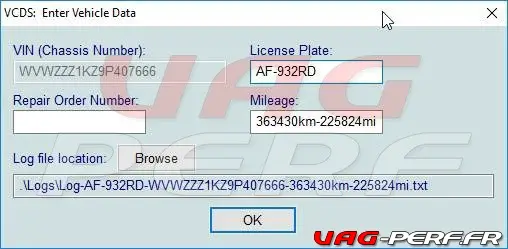
La copie dans un fichier texte
Cliquez sur le bouton Copier (copy). Les Codes sont alors enregistrés dans votre presse papier (Windows)
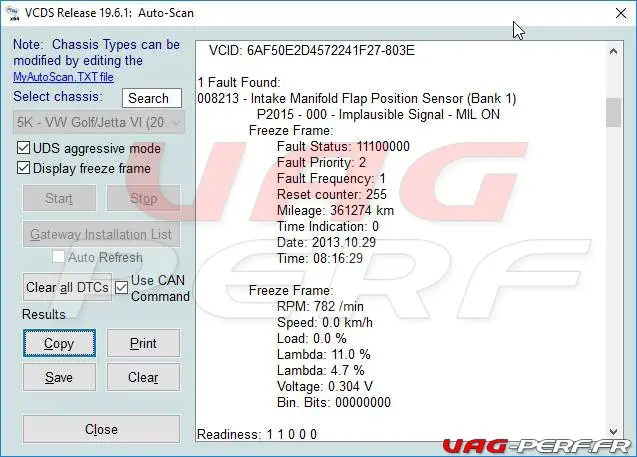
Nous pouvons copier tout le log directement dans un fichier texte
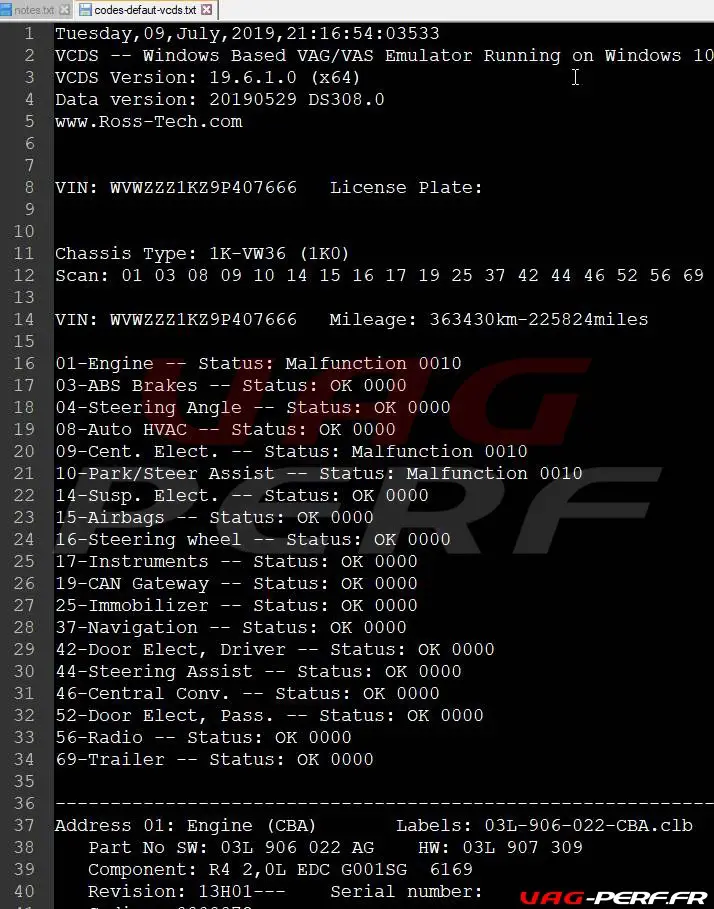
Consultons les Erreurs
Une fois l’AutoScan terminé et les codes sauvegardés, la liste des erreurs relevée est présentée ci dessous.
Nous avons donc la liste de tous les calculateurs interrogés, avec en rouge, les calculateur pour lesquels il y a une présence d’erreur.
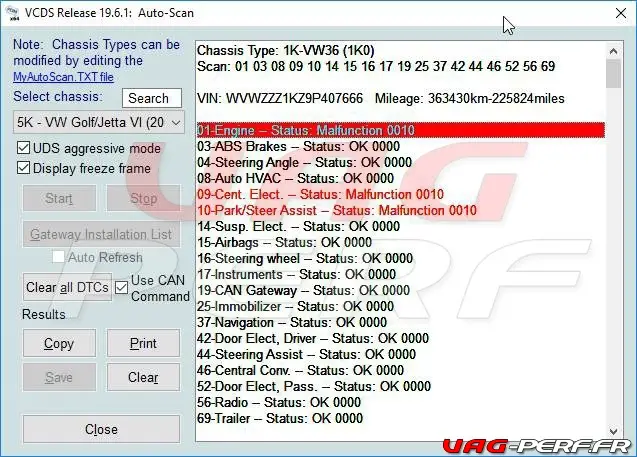
On peut parfaitement faire défiler le log pour consulter celui ci plus en détails.
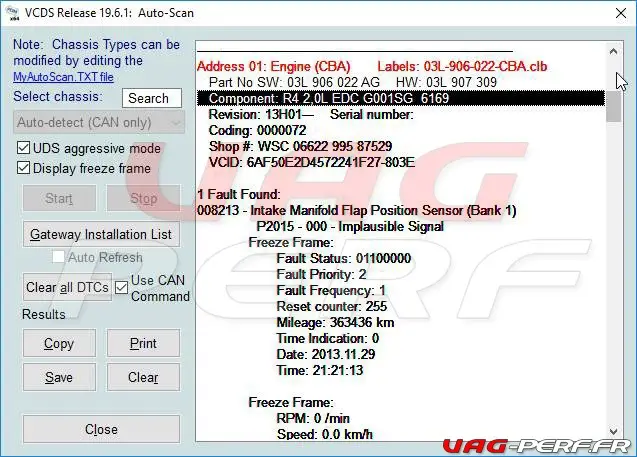
Le log se présente de manière hiérarchisée, avec :
- le calculateur (ici en rouge : Address 01 Engine
- son numéro de série et / ou sa version de firmware
- quelques détails comme le moteur correspondant, comme c’est l’ECU moteur dont il est question
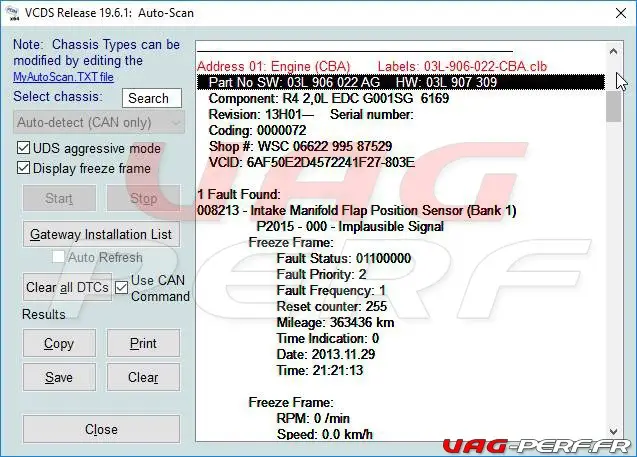
Différentes lignes sont ensuite indiquées avec toutes les informations concernant le code défaut.
En défiant, on peut également voir que certains ECU n’ont pas de défaut
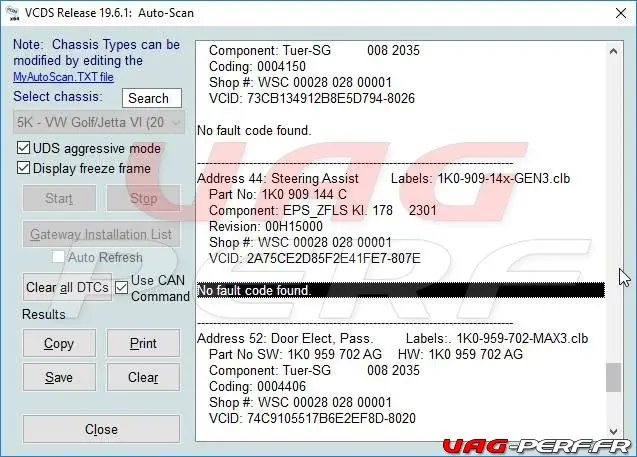
Consultons un calculateur précis affichant des erreurs
Nous pouvons également accéder à chacun des calculateurs répertoriés et lire les codes défaut relevés pour celui ci.
Après avoir double cliqué sur le calculateur moteur, voici ce qu’affiche le VCDS :
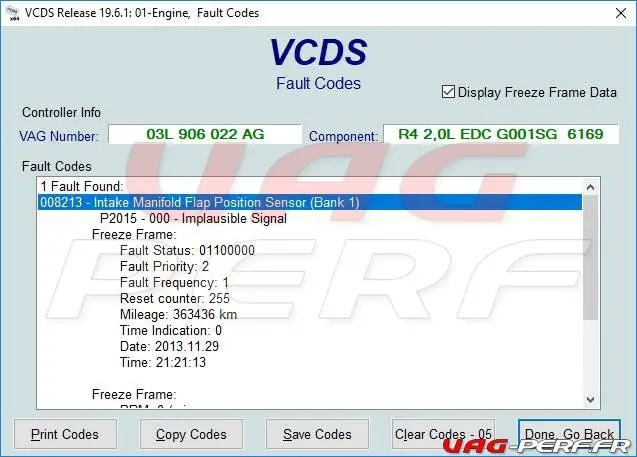
Ici nous avons affaire à une VW GOLF 6 TDI affichant un défaut concernant le transmetteur de position du volet de tubulure d’admission.
Il est possible de copier les codes défauts d’un ECU précis dans le presse papier pour faire du copier coller.
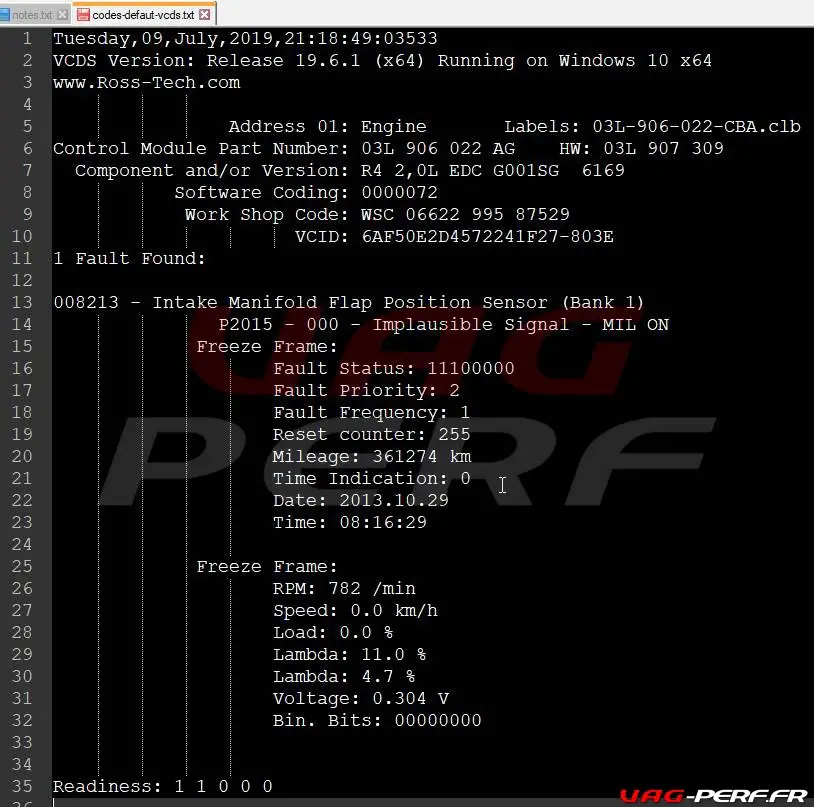
Sauvons ce code défaut
Lorsque vous accédez à un ECU précis, vous avez la possibilité d’enregistrer le log des défauts de ce calculateur.
Cliquez sur Save Codes
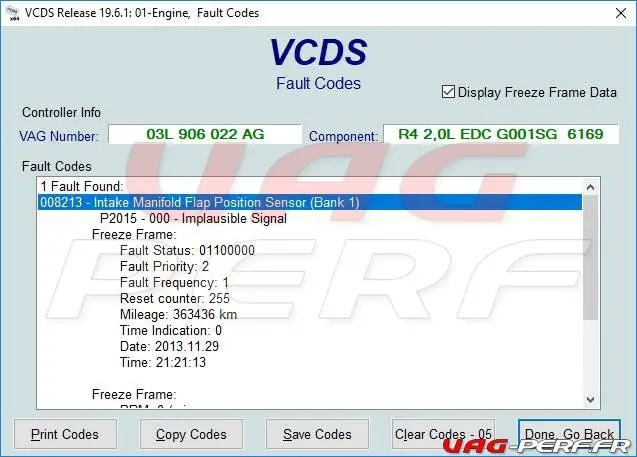
Ensuite, cette petite fenêtre s’ouvre
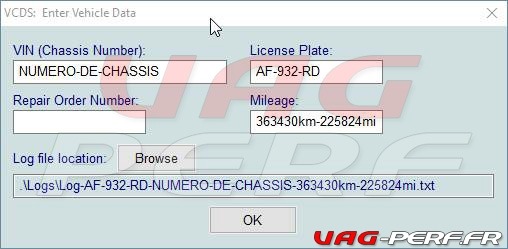
Renseignez les différentes informations nécessaires et cliquez sur OK.
Les logs sont stockés à cette adresse sur votre PC Windows :
C:\Ross-Tech\VCDS\Logs
Ci dessous, les fichiers de ce dossier :
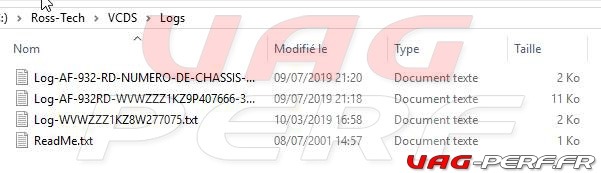
Effaçons ce code
Il vous est possible d’effacer ce défaut précisément si vous le souhaitez.
Cliquez sur Clear code 05 ou Effacer Code 05
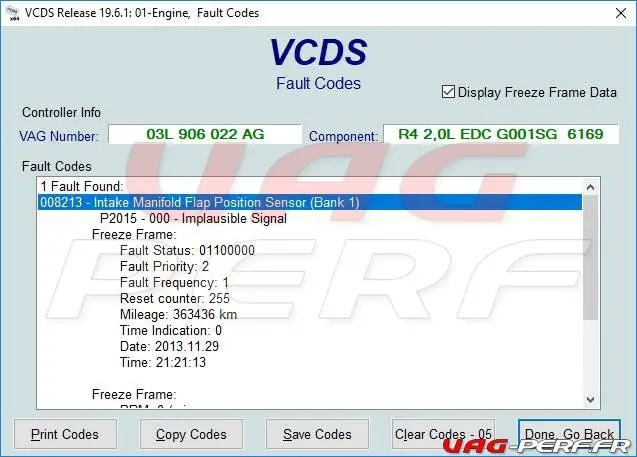
Il faut bien entendu valider notre choix en cliquant sur OUI.

Une fois que le code défaut a été effacé, la fenêtre du LOG est vide.
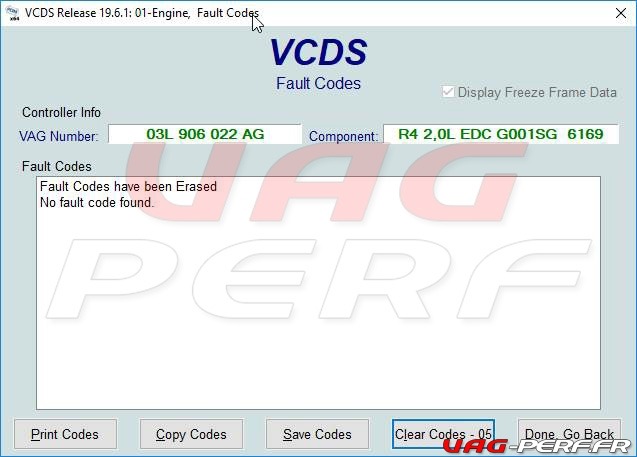
Nous pouvons quitter un calculateur en cliquant sur le bouton Quitter Calculateur 06

Effaçons tous les codes défaut
Il est possible d’effacer tous les codes défaut depuis le menu de l’Auto Scan. Cela permet d’aller beaucoup plus vite.
L’avantage de cette méthode n’est pas seulement le fait de faire un ménage dans les codes défaut. Cela permet de relancer un second Auto Scan. Il existe en effet deux types de codes défaut.
- Les défauts enregistrés faisant mention d’un évènement ponctuel, comme un défaut moteur tel une pression non atteinte en phase de roulage
- Les défauts enregistrés et persistants, comme une ampoule en défaut.
Effaçons donc nos défauts en cliquant sur Clear all DTCs ou Effacer tous les codes
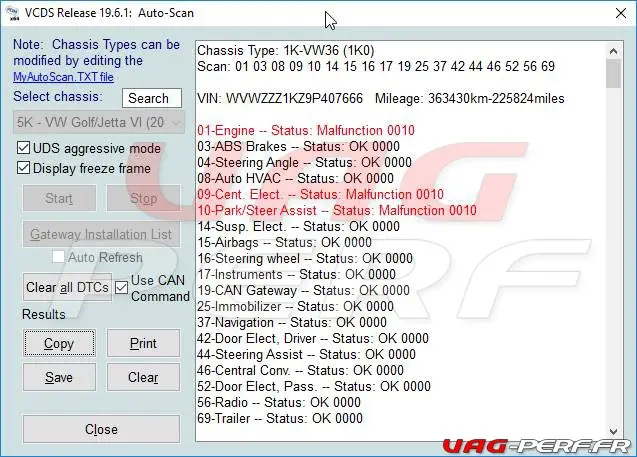
Validez ensuite la suppression
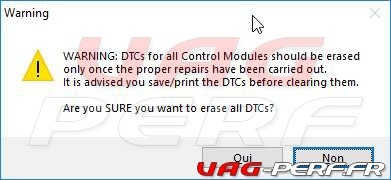
Après avoir cliqué sur Effacer tous les défauts, voici le résultat une fois que tous ont été effacés.
La liste est donc vide
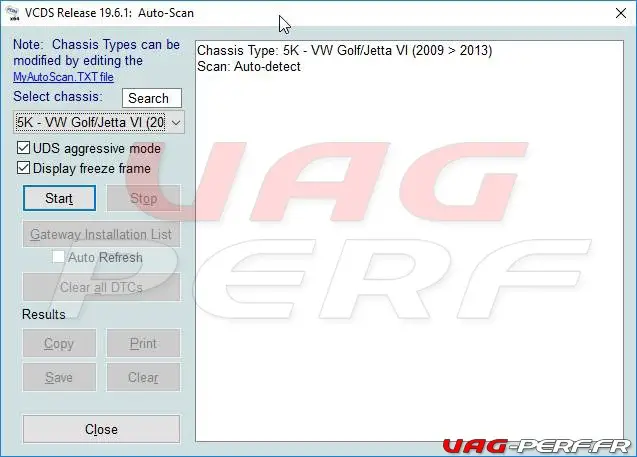
Nous pouvons ensuite relancer un Auto-Scan afin d’identifier les défauts persistants

Certains reviennent
Une fois que vous avez effacé un code défaut, il est possible que ce dernier revienne. De la même manière, si vous avez effacé tous les codes défauts, certains peuvent revenir si le défaut reste présent, comme une ampoule HS.
Par exemple, nous avions effacé le code défaut concernant les ampoules, mais une fois que l’on refait un AutoScan ou bien que l’on interroge le calculateur en question, le code revient.
Le défaut sur la centrale électrique lui n’est pas revenu.
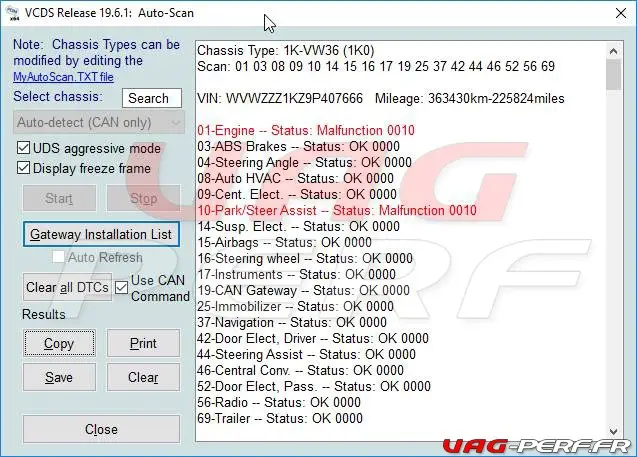

Certains ne reviennent pas
Certains codes défaut ne reviennent tout simplement pas. Ce sera le cas de tous les défauts ponctuels.
Le défaut sur la centrale électrique lui n’est pas revenu.